विज्ञापन
विंडोज़ सॉफ्टवेयर का उपयोग करता है जिसे ड्राइवर कहा जाता है जो आपके सिस्टम द्वारा उपयोग किए जाने वाले हार्डवेयर या उपकरणों के साथ संचार करता है। सीधे शब्दों में कहें, तो ड्राइवर संदेश का अनुवाद करता है ताकि ऑपरेटिंग सिस्टम समझ जाएगा कि उसे क्या प्राप्त करना है।
आपके ऑडियो को ड्राइवर की भी आवश्यकता होगी और आप पा सकते हैं कि आपको इसे अपडेट करने की आवश्यकता है। शायद निर्माता ने एक नया संस्करण जारी किया है, आपने विंडोज के बाद के संस्करण में प्रगति की है या आप कर रहे हैं सामान्य ऑडियो मुद्दे अपने विंडोज पीसी पर वीडियो और ऑडियो प्लेबैक समस्याओं का निवारण कैसे करेंकोई वीडियो नहीं, कोई आवाज़ नहीं, कितनी निराशा! सौभाग्य से आपकी समस्या एक सामान्य विंडोज मुद्दा होने की संभावना है कि हम आपको यहीं समस्या निवारण में मदद कर सकते हैं, अभी। अधिक पढ़ें . यह मार्गदर्शिका आपके ऑडियो ड्राइवरों को अपडेट करने के तरीके के बारे में विभिन्न तरीकों की पेशकश करेगी विंडोज 7 और 8 विंडोज 7 या 8.1 पर नोवेल विंडोज 10 की विशेषताएं कैसे प्राप्त करेंयह आपके विंडोज अनुभव को अपग्रेड करने का समय है। एक नया ऑपरेटिंग सिस्टम स्थापित करने से पहले, आप थर्ड पार्टी एप्लिकेशन के साथ कमाल की सुविधाएँ प्राप्त कर सकते हैं। विंडोज 10 वह उपन्यास नहीं है। अधिक पढ़ें .
कृपया ऑडियो ड्राइवरों के साथ परेशानियों के अपने अनुभवों को साझा करने के लिए और आप उन्हें अपडेट करने के बारे में कैसे गए, टिप्पणी अनुभाग में बाद में सुनिश्चित करें।
विंडोज अपडेट का उपयोग करें
अपने ऑडियो ड्राइवरों को अपडेट करने का एक तरीका उपयोग करना है विंडोज सुधार विंडोज अपडेट को ठीक करें और सुरक्षा को समझौता किए बिना इसे कम कष्टप्रद बनाएंविंडोज अपडेट एक उपद्रव हो सकता है। यहां बताया गया है कि कैसे आप सुरक्षा से समझौता किए बिना अपनी झुंझलाहट से खुद को बचा सकते हैं। अधिक पढ़ें . हालाँकि आप सोच सकते हैं कि केवल Microsoft के अपडेट इसके माध्यम से आते हैं, वे वास्तव में तृतीय-पक्ष कंपनियों के एक विशाल होस्ट के साथ काम करते हैं ताकि ड्राइवरों को भी इसके माध्यम से वितरित किया जा सके। यह Microsoft का लक्ष्य है कि उनके ग्राहकों को उन ड्राइवरों के लिए आस-पास शिकार न करना पड़े, जिनके लिए Windows अद्यतन उस समस्या का कैच-ऑल समाधान है।
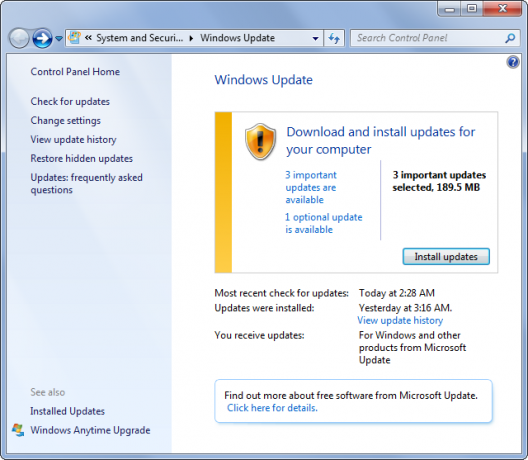
जैसे, यदि Microsoft ने प्रबंधित किया है, तो आपको अपने ऑडियो ड्राइवरों को विंडोज अपडेट के माध्यम से प्राप्त करने में सक्षम होना चाहिए, हालांकि यह ध्यान रखें कि हमेशा ऐसा नहीं होगा। यह जाँचने के लिए कि क्या वे उपलब्ध हैं, एक सिस्टम खोज करें विंडोज सुधार, और चुनें अद्यतन के लिए जाँच. यह महत्वपूर्ण और वैकल्पिक अपडेट के लिए जांच करेगा जो उपलब्ध हैं और फिर आपको वह चयन करने की अनुमति देता है जिसे आप इंस्टॉल करना चाहते हैं।
यदि आप चाहते हैं कि यह स्वचालित हो, तो चयन करें परिवर्तन स्थान और आप यह निर्दिष्ट करने में सक्षम होंगे कि आप विंडोज को अपडेट के लिए स्वचालित रूप से जांचना और स्थापित करना चाहते हैं। आप इसे नीचे संकीर्ण कर सकते हैं कि यह उन्हें कितनी बार और किस समय स्थापित करता है। इसे डिफ़ॉल्ट रूप से सक्षम किया जाना चाहिए, इसलिए जब तक आपने इसे अतीत में नहीं बदला है, तब तक यह पहले से ही स्वचालित रूप से अपडेट हो जाएगा।
निर्माता के सॉफ्टवेयर का उपयोग करें
आपने अपने सिस्टम को कैसे खरीदा, इसके आधार पर, आपके पास एक डिस्क हो सकती है जिसमें निर्माता से सॉफ़्टवेयर होता है या इसे मदरबोर्ड में स्थापित किया जा सकता है। कुछ डेल सिस्टम डेल एक्सपीएस 13 2015 समीक्षा और सस्ताएक्सपीएस 2015 में लैपटॉप डिजाइन के शिखर का प्रतिनिधित्व करता है, और यह आपके द्वारा किसी भी लैपटॉप से बाहर किए गए रुपये के लिए सबसे अच्छा धमाका है जो हमने कभी भी $ 800 मूल्य सीमा में देखा है। अधिक पढ़ें , उदाहरण के लिए, एक डिस्क के साथ आएगा जो आपके पास अपने सिस्टम के लिए आवश्यक हर एक ड्राइवर है। यदि यह साउंड कार्ड निर्माता से है, तो आप अपनी ड्राइव में डिस्क को पॉप कर सकते हैं, आवश्यक सॉफ़्टवेयर चला सकते हैं, और फिर इसे वहाँ से ड्राइवरों को स्थापित करना चाहिए।

हालांकि यह एक स्वीकार्य समाधान है, यह वास्तव में सबसे अच्छा नहीं है। आपको लग सकता है कि आपको एक ऑडियो एप्लिकेशन इंस्टॉल करना होगा जिसकी आपको आवश्यकता नहीं है, लेकिन सबसे बुरी बात यह है कि जब आप अंतिम बार अपडेट किए गए थे, तब तक आप एक आउट-ऑफ-डेट ड्राइवर स्थापित कर सकते हैं। निर्माता सॉफ़्टवेयर इंटरनेट से कनेक्ट हो सकता है और स्वचालित रूप से अपडेट के लिए जांच कर सकता है, लेकिन डिस्क से सीधे ड्राइवर स्थापित करना जरूरी नहीं है।
ड्राइवर को डाउनलोड करें
ड्राइवर को मैन्युअल रूप से अपडेट करने के लिए एक और विकल्प उपलब्ध है। चिंता न करें, हालांकि इसके लिए पहले की तुलना में कुछ अतिरिक्त चरणों की आवश्यकता है, यह वास्तव में आसान प्रक्रिया है। इसमें निर्माता की वेबसाइट पर जाना, मॉडल का नाम या आपके साउंड कार्ड का नंबर डालना और फिर संबंधित ड्राइवर को डाउनलोड करना शामिल है।
यदि आपको उन विवरणों का पता लगाने की आवश्यकता है, तो एक सिस्टम खोज करें डिवाइस मैनेजर और चुनें ध्वनि, वीडियो और गेम कंट्रोलर उस चयन का विस्तार करने के लिए। यहां आप निर्माता का नाम और आपको अपडेट करने की आवश्यकता का विवरण प्राप्त करने में सक्षम होंगे। कुंजी कि एक में खोज इंजन Google खोज से विचलित? 4 "खोज इंजन" आपको अनदेखा नहीं करना चाहिएGoogle केवल सूचना के फ़ायरहॉल्स से निपटने का एकमात्र तरीका नहीं है। आंतरिक खोज इंजन उन परिणामों को प्रदान करने में सक्षम हो सकते हैं, जिनकी आप उम्मीद कर रहे हैं। यहां वैकल्पिक खोज उपकरण के रूप में चार हैं। अधिक पढ़ें निर्माता की साइट पर जाएं (या Download.com जैसी वैकल्पिक प्रदाता) और अपने कार्ड के लिए नवीनतम ड्राइवर डाउनलोड करें।
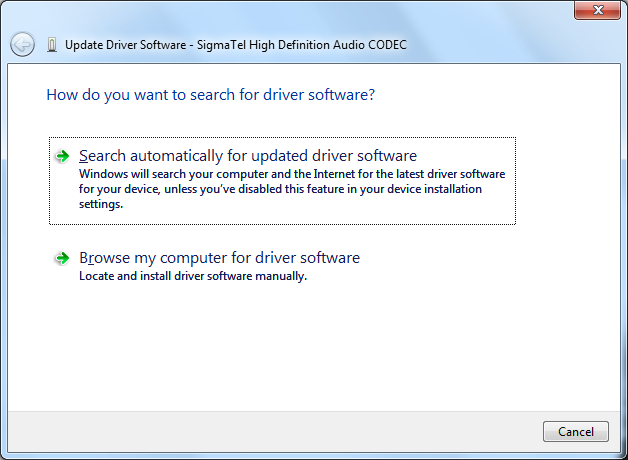
ज़्यादातर ड्राइवर लोड किए जाने पर स्वयं-इंस्टॉल हो जाएंगे, लेकिन अगर वे डिवाइस मैनेजर पर वापस नहीं आते हैं, तो संबंधित साउंड कार्ड पर राइट-क्लिक करें और चुनें ड्राइवर सॉफ़्टवेयर अपडेट करें .... वहां से, सेलेक्ट करें ड्राइवर सॉफ़्टवेयर के लिए मेरा कंप्यूटर ब्राउज़ करें, फिर उस फ़ोल्डर को निर्दिष्ट करें जहां आपने ड्राइवर को डाउनलोड किया है, और अंत तक विज़ार्ड के निर्देशों का पालन करें।
सफलतापूर्वक ऑडियो अपडेट किया गया
उम्मीद है कि इन विधियों में से एक ने आपको अपने ऑडियो ड्राइवर को अपडेट करने और आपके द्वारा किए जा रहे किसी भी समस्या को हल करने में मदद की है। याद रखें, अपने ड्राइवरों को अपडेट रखने के लिए यह हमेशा अच्छा अभ्यास है - न केवल आपके ऑडियो के लिए।
ऑडियो ड्राइवरों को अक्सर अपडेट नहीं करना पड़ता है और आमतौर पर केवल ऑपरेटिंग सिस्टम में बदलाव जैसी चीजों की आवश्यकता होती है। लेकिन अगर आप ऑडियो मुद्दों का सामना करते हैं, जैसे कि होना कोई आवाज नहीं कंप्यूटर स्पीकर काम नहीं कर रहे हैं? कैसे ध्वनि नहीं करने के लिए ठीक करेंविंडोज पीसी पर ध्वनि समस्याएं परेशान कर रही हैं। यदि आपके स्पीकर काम नहीं कर रहे हैं, तो यहां बताया गया है कि इसे कैसे ठीक करें और अपने कंप्यूटर पर ध्वनि वापस प्राप्त करें। अधिक पढ़ें , यह हमेशा यह सुनिश्चित करने के लायक है कि आपको कॉल के पहले पोर्ट के रूप में सबसे हाल का ड्राइवर मिला है।
क्या आपके पास अतीत में अपने ऑडियो ड्राइवरों के साथ कोई समस्या थी? आप उन्हें अपडेट करने के बारे में कैसे गए?
छवि क्रेडिट: साउंड कार्ड वाया शटरस्टॉक
जो अपने हाथों में एक कीबोर्ड के साथ पैदा हुआ था और उसने तुरंत तकनीक के बारे में लिखना शुरू कर दिया था। वह अब एक पूर्णकालिक फ्रीलांस लेखक हैं। मुझे लूम के बारे में पूछें।
